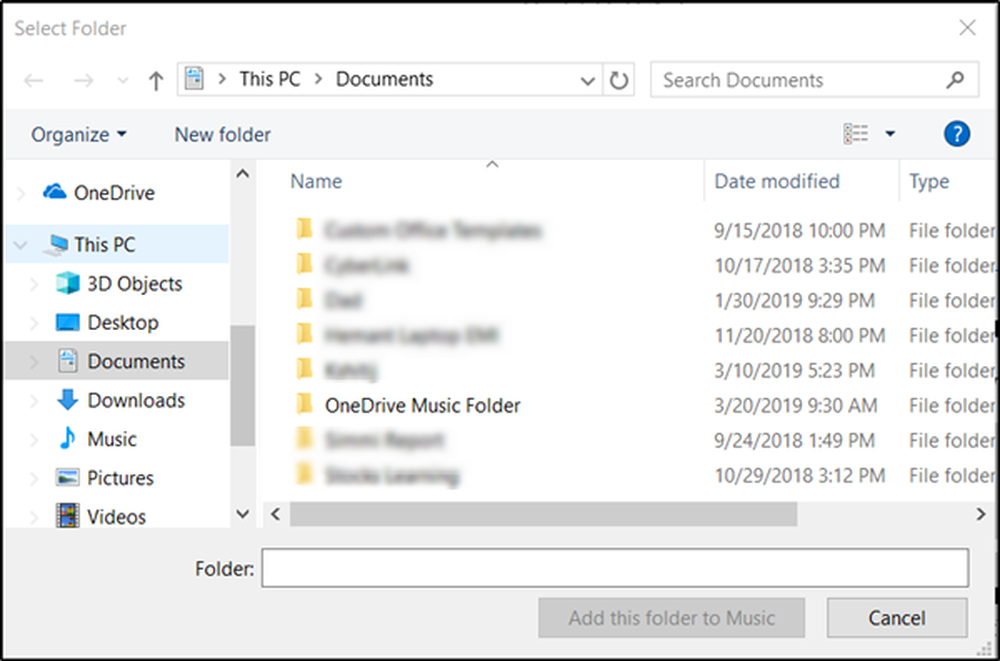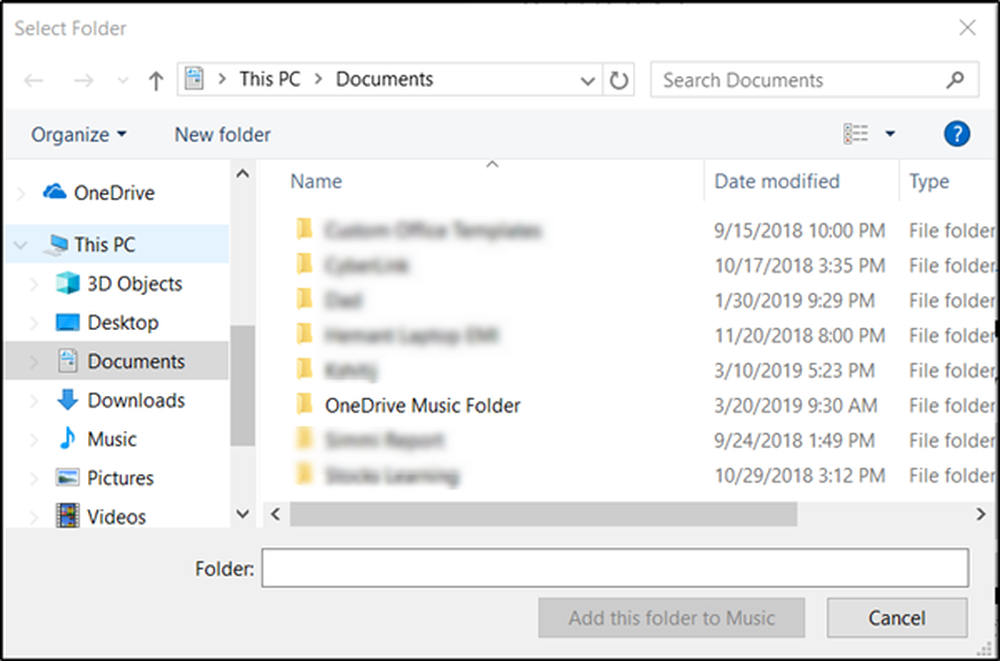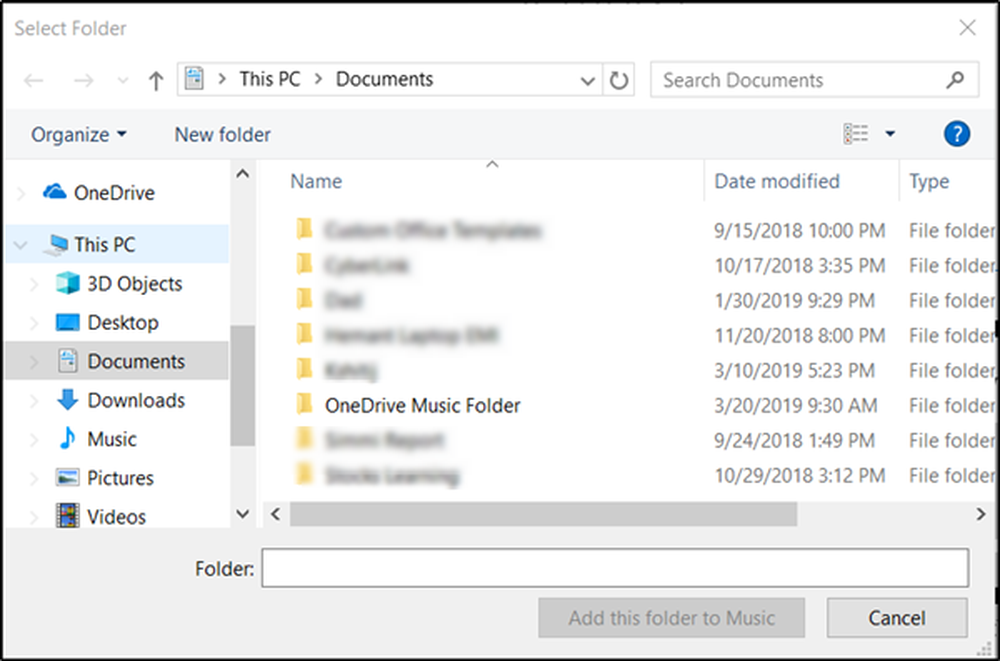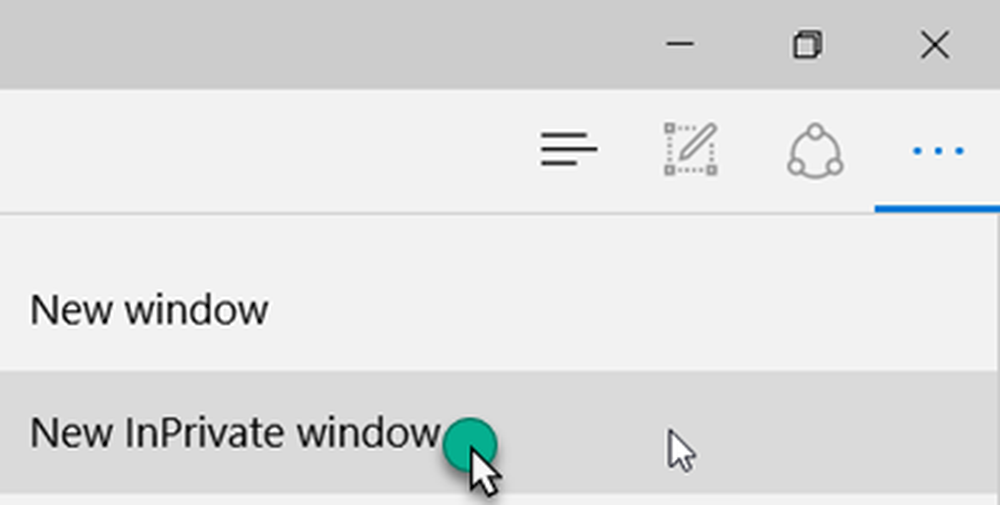Microsoft eliminiert Kennwörter für die Anmeldung bei Online Services. So wird es eingerichtet

Melden Sie sich bei Microsoft Services mit Ihrem Telefon an
Benutzer müssen die kostenlose Microsoft Authenticator-App für iOS oder Android installieren. Wenn Sie bereits ein Konto in der App eingerichtet haben, brauchen Sie nur noch zu tun Aktivieren Sie die Telefonanmeldung.
Mit der Telefonanmeldung verlagern wir die Sicherheitslast von Ihrem Speicher auf Ihr Gerät. Fügen Sie einfach Ihr Konto der Android oder iOS Microsoft Authenticator-App hinzu und geben Sie Ihren Benutzernamen wie üblich ein, wenn Sie sich an einem neuen Ort anmelden. Anstatt Ihr Passwort einzugeben, erhalten Sie eine Benachrichtigung auf Ihrem Telefon. Entsperren Sie Ihr Telefon, tippen Sie auf "Genehmigen", und Sie sind dabei.
Dieser Vorgang ist einfacher als die standardmäßige Überprüfung in zwei Schritten und erheblich sicherer als nur ein Kennwort, das vergessen, manipuliert oder gefährdet werden kann. Die Verwendung Ihres Telefons für die Anmeldung mit PIN oder Fingerabdruck ist eine nahtlose Möglichkeit, zwei "Proofs" auf eine Weise zu integrieren, die sich natürlich und vertraut anfühlt. Quelle
Das Einrichten des Telefonsignales ist unkompliziert, aber Sie müssen wahrscheinlich eine alternative Methode verwenden, um einen Authentifizierungscode zu erhalten. weil die Aktivierung der Telefonanmeldung Teil des Konfigurationsprozesses ist. Ich habe mich einfach dafür entschieden, mir einen Text senden zu lassen, oder Sie können Ihr Telefon anrufen.
Editor-Update 24.04.2017 - In den letzten Tagen haben wir festgestellt, dass für einige Benutzer die Aktivierung des Telefons nicht erforderlich ist. Durch das Hinzufügen Ihres Hotmail-, Live- oder Outlook.com-Kontos zur Microsoft Authenticator-App können Sie sich telefonisch anmelden. Wenn Sie also die Option zum Aktivieren der telefonischen Anmeldung nicht sehen (siehe unten), ist dies in Ordnung. Springen Sie zum nächsten Abschnitt weiter unten: So verwenden Sie die telefonische Anmeldung unten.Starten Sie die Authenticator-App, tippen Sie auf den Abwärtspfeil neben Ihrem Microsoft-Konto und tippen Sie anschließend auf Aktivieren Sie die Telefonanmeldung.
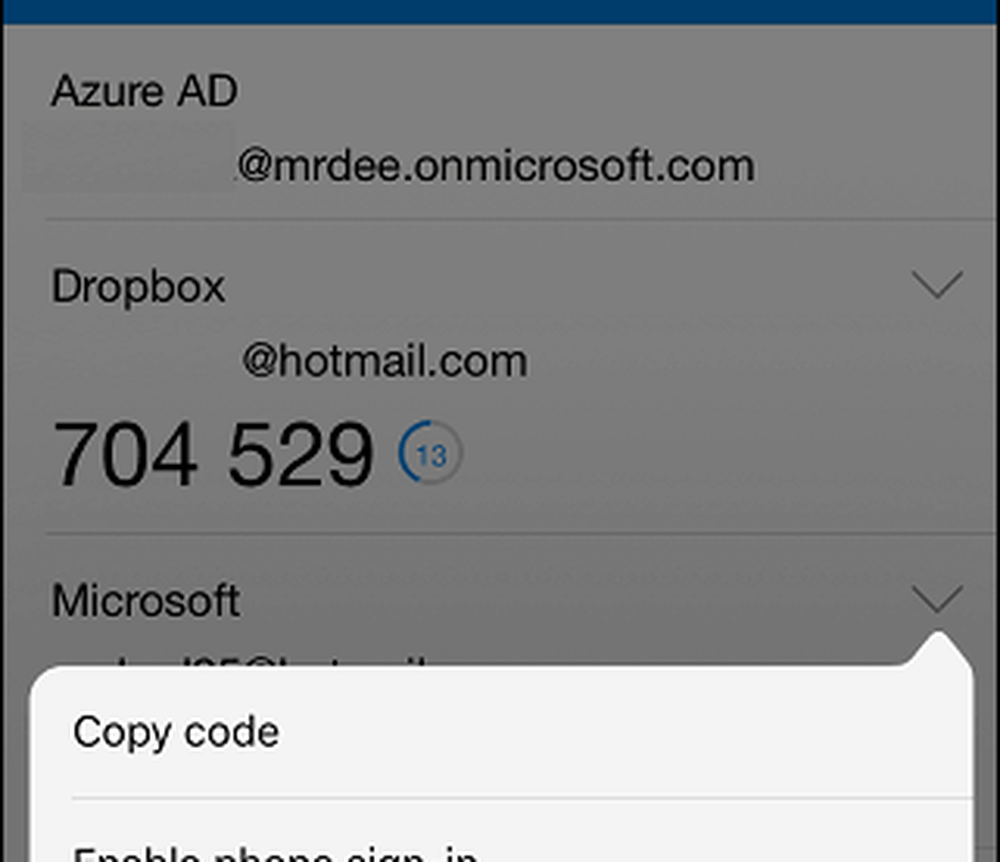
Zapfhahn Aktivieren Sie die Telefonanmeldung Wählen Sie dann erneut eine Methode, um einen Authentifizierungscode zu erhalten.
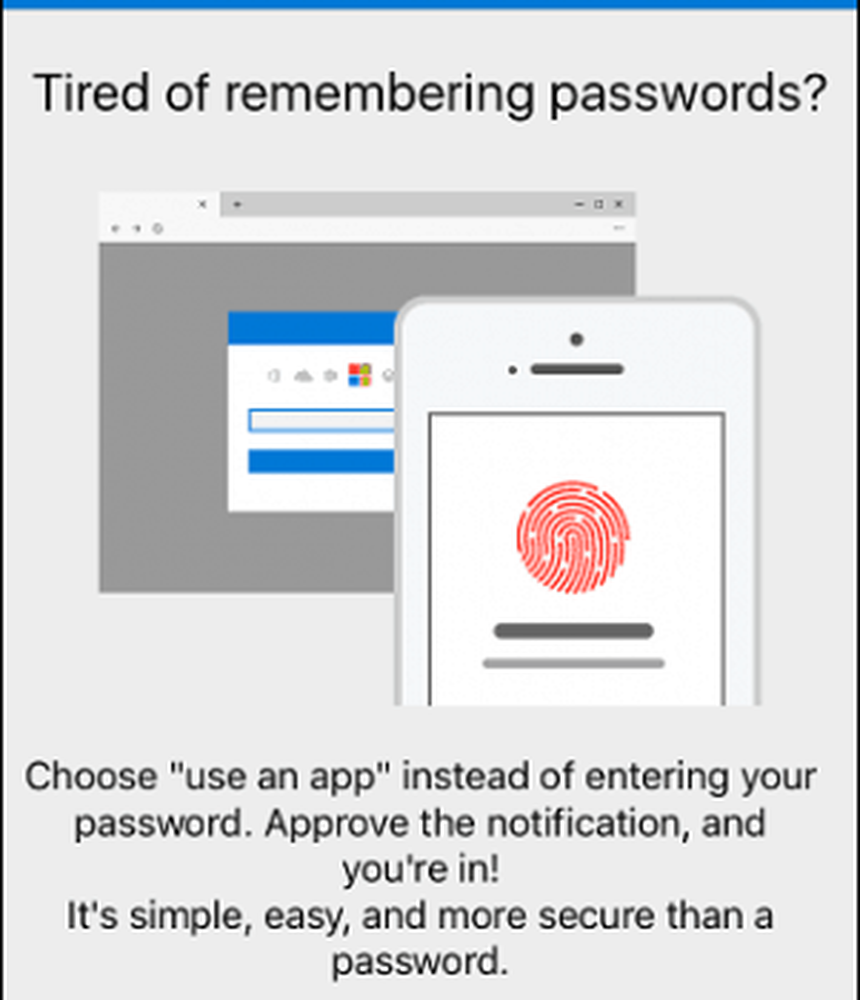
So verwenden Sie die Telefonanmeldung
Wenn Sie sich bei einem Microsoft-Dienst anmelden müssen, klicken Sie auf Verwenden Sie stattdessen die Microsoft Authenticator-App.
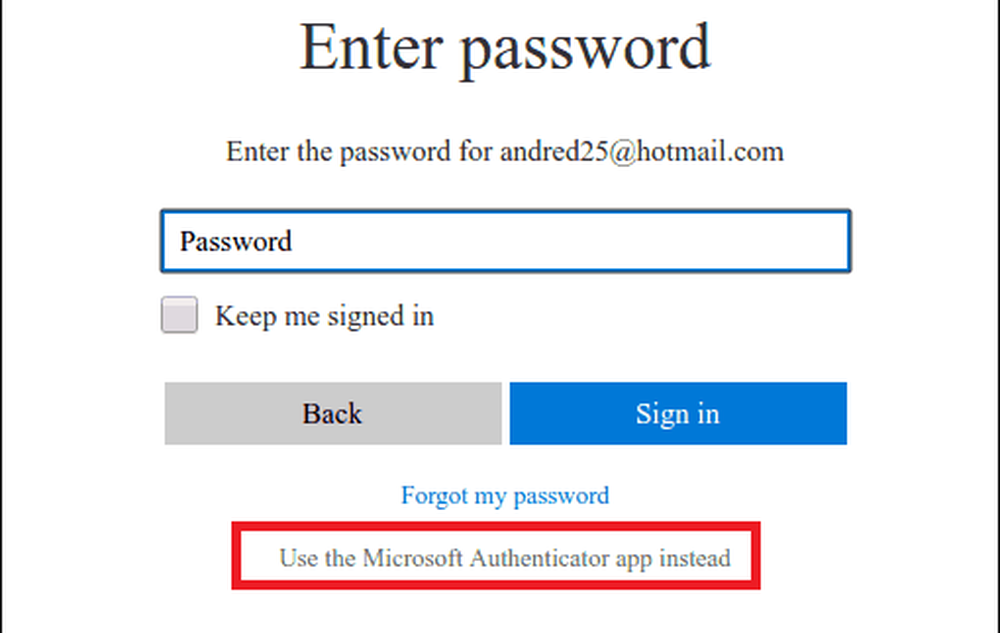
Auf dem Anmeldebildschirm wird eine Nummer generiert, die Sie zur Bestätigung in der Authenticator-App mit Ihrem Passcode oder Ihrer Touch-ID antippen müssen. Nach der Authentifizierung wird der Dienst Sie automatisch anmelden.
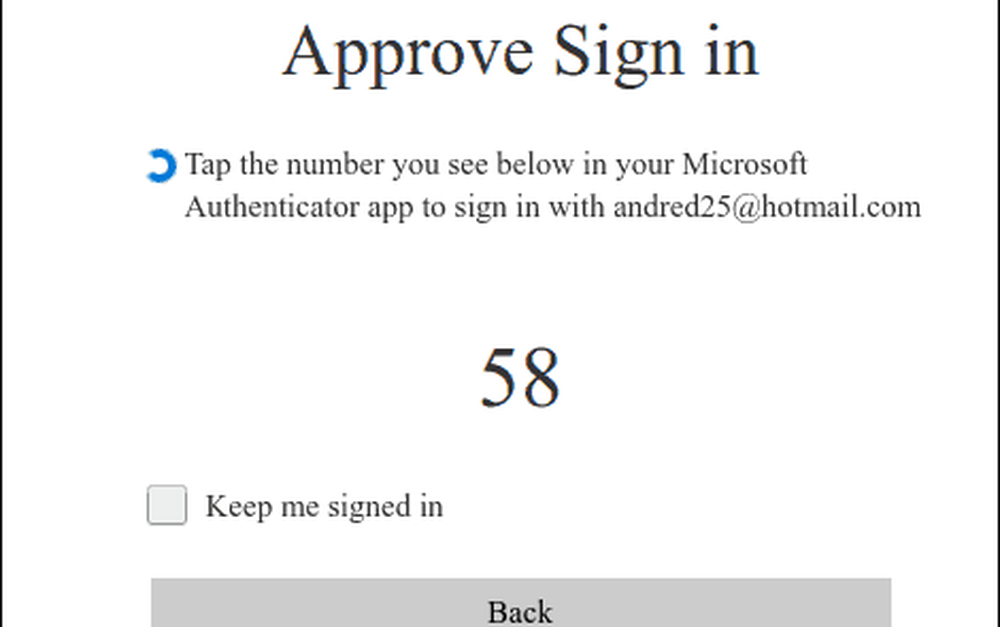
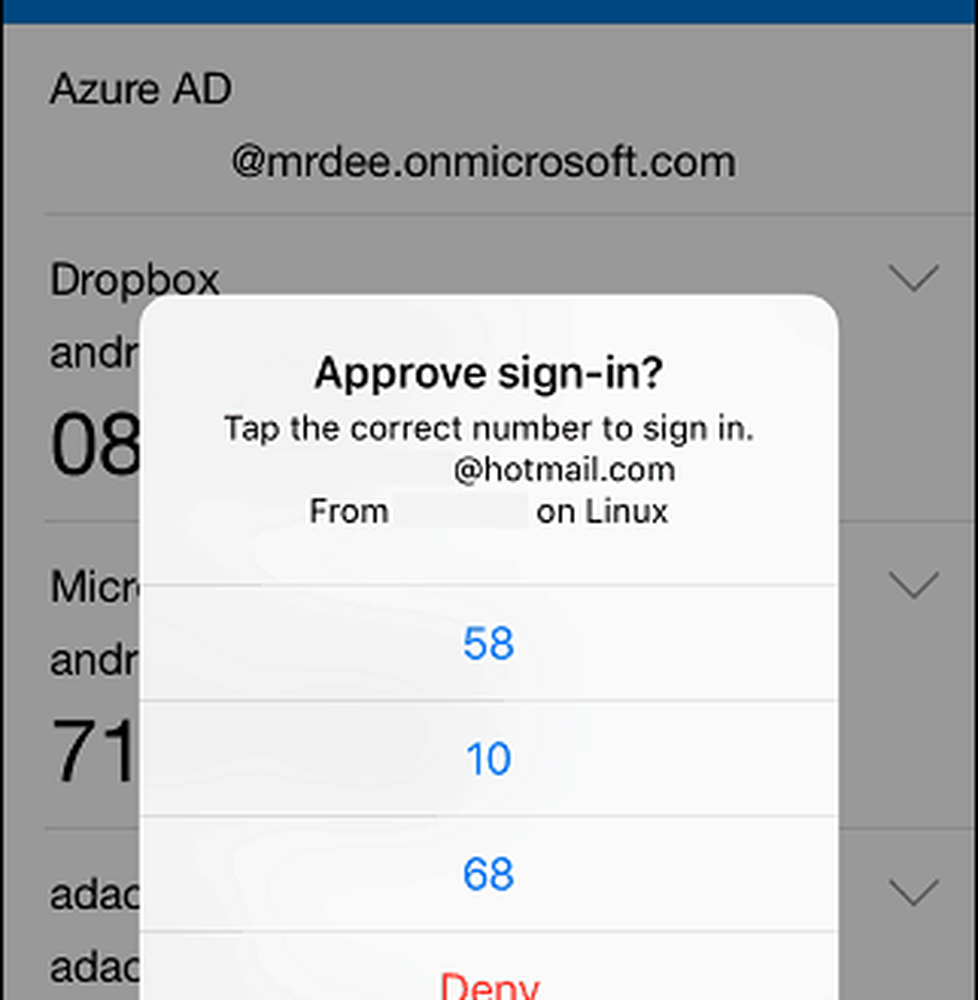
Ich habe kürzlich die Zwei-Faktor- und Telefon-Anmeldung für meine Microsoft-Konten aktiviert. Es spielt keine Rolle, ob Sie sich in Ihrem Outlook.com-Posteingang anmelden oder Microsoft Onenote synchronisieren. Zwei-Faktor-Push-Anforderungen an mein Mobilgerät funktionieren einfach. Es ist schnell, nahtlos und funktioniert einfach. Ich könnte sogar so weit gehen zu sagen, Microsoft Zwei-Faktor ist jetzt einfacher als die Verwendung eines Kennworts.